Come masterizzare il centro di notifica sul tuo iPhone
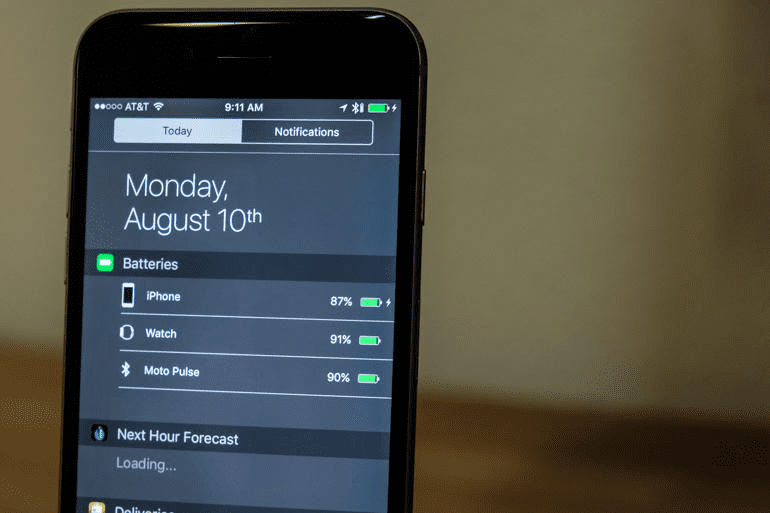 >Il tentativo di Apple di riportare l’ordine dal caos dei bip e dei bloop che accendono costantemente i nostri iPhone ha subito una serie di revisioni dal suo rilascio nel 2011. Purtroppo, il Notification Center ha ancora la reputazione di essere un po’ complicato, e l’aggiunta di widget di terze parti non ha aiutato a chiarire alcuna confusione.
>Il tentativo di Apple di riportare l’ordine dal caos dei bip e dei bloop che accendono costantemente i nostri iPhone ha subito una serie di revisioni dal suo rilascio nel 2011. Purtroppo, il Notification Center ha ancora la reputazione di essere un po’ complicato, e l’aggiunta di widget di terze parti non ha aiutato a chiarire alcuna confusione.
Questa reputazione ha impedito a molti utenti di iPhone di scavare nel Centro di Notifica e di scoprirne l’utilità. Tuttavia, la funzione non è così difficile da capire come sembra e si è sicuri di trovare qualcosa per rendere migliore l’esperienza di iOS. Quindi, saltiamoci dentro.
Glossario
Capire il Centro di Notifica
Apple ha accumulato un sacco di informazioni nel Centro di Notifica. Vi si può accedere strisciando dall’alto del display. È diviso in due riquadri primari chiamati Today View e Notification View. Quest’ultimo è autoesplicativo e al suo interno troverete le notifiche delle vostre app che hanno le notifiche attivate.
Vista di notifica
Quando si installa per la prima volta la maggior parte delle applicazioni, vi verrà chiesto di consentire le notifiche. Se si seleziona sì, la maggior parte delle applicazioni per impostazione predefinita mostrerà le notifiche nel riquadro Visualizzazione notifiche. Per non essere sopraffatti, è utile evitare che le notifiche meno importanti non vengano riempite nella Vista notifiche.
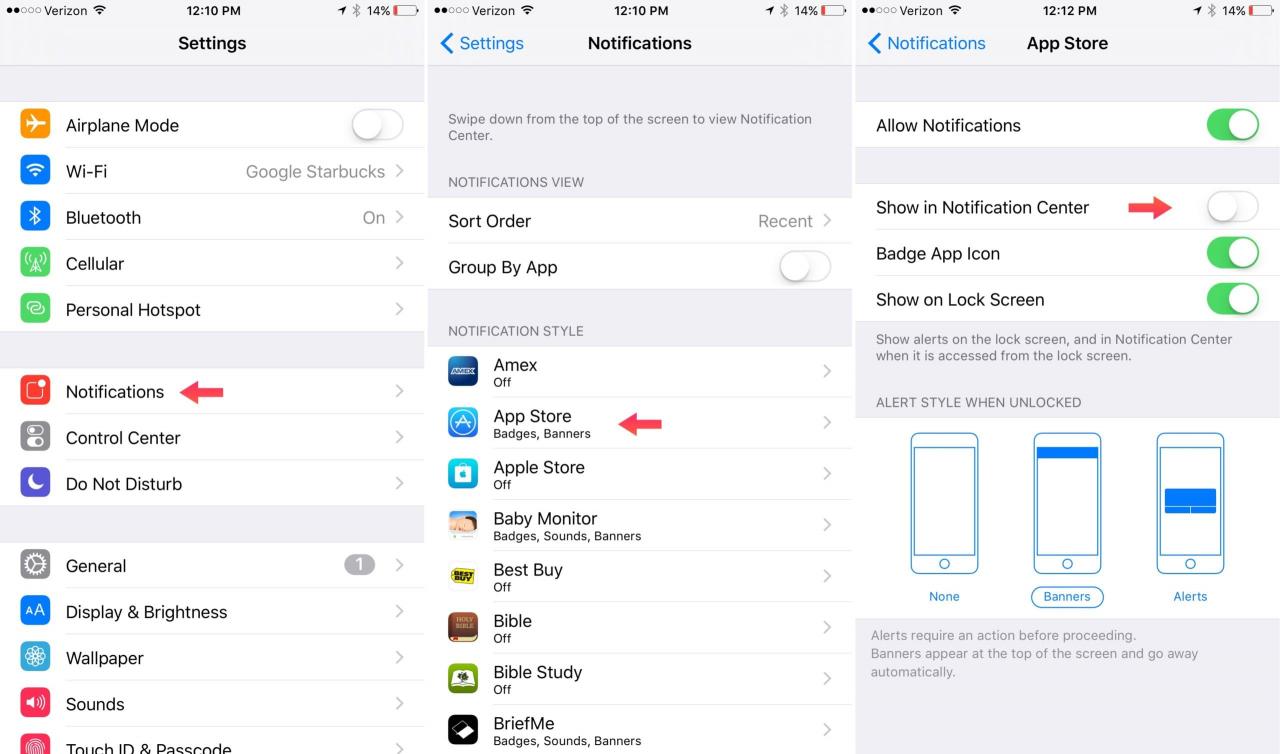 >Per ripulire, andare all’applicazione Impostazioni e selezionare Notifiche. Qui, avete alcune opzioni di come desiderate che le notifiche appaiano nella Vista Notifiche. Qui sotto, vedrete tutte le vostre app e selezionandone una si aprono le opzioni di notifica per l’app specifica. Attivare l’opzione “Mostra nel centro di notifica” per evitare che l’app ostruisca la visualizzazione delle notifiche. In questa pagina troverete anche alcune altre opzioni per come desiderate che le notifiche vengano visualizzate per quell’app.
>Per ripulire, andare all’applicazione Impostazioni e selezionare Notifiche. Qui, avete alcune opzioni di come desiderate che le notifiche appaiano nella Vista Notifiche. Qui sotto, vedrete tutte le vostre app e selezionandone una si aprono le opzioni di notifica per l’app specifica. Attivare l’opzione “Mostra nel centro di notifica” per evitare che l’app ostruisca la visualizzazione delle notifiche. In questa pagina troverete anche alcune altre opzioni per come desiderate che le notifiche vengano visualizzate per quell’app.
Oggi Visualizza & Widget
Le cose si complicano un po’ di più con Today View perché è qui che vivono i widget. Nella loro forma più elementare, i widget vi forniscono informazioni. Tuttavia, da quando Apple ha aperto le porte agli sviluppatori di terze parti, molti ora offrono una miriade di funzionalità.
La parte superiore di Today View vi mostrerà la data di oggi, il meteo e un po’ di dati di localizzazione rilevanti se avete attivato i Servizi di localizzazione. Di solito questo è il tempo necessario per guidare fino a casa o al prossimo appuntamento. Sotto queste informazioni si trova il luogo in cui risiedono i Widget.
Per impostazione predefinita, i widget di alcune delle prime app di Apple sono attivi in Vista Oggi come Calendario, Azioni e Promemoria. Se si scorre fino in fondo a Today View, si vedrà un pulsante “Modifica” che permette di aggiungere, rimuovere e riordinare i Widget. Se qualche applicazione di terze parti ha un Widget disponibile, questo apparirà anche qui.
Come già detto, i widget possono ora consentire di fare una serie di cose potenti direttamente dal Centro Notifiche senza bisogno di aprire l’applicazione. Quando installate una nuova app assicuratevi di controllare e vedere se c’è un Widget di accompagnamento.
Con iOS 10 proprio dietro l’angolo, si spera che Apple luciderà il Centro di Notifica per renderlo meno complicato. Naturalmente con la quantità di informazioni che si riversano nell’iPhone, fare ordine non è un’impresa semplice. Quali sono i modi in cui pensi che Apple possa migliorare il Notification Center?
